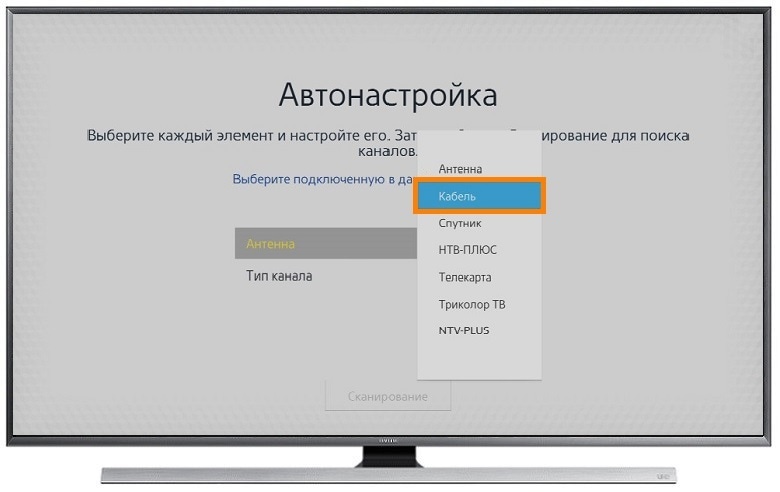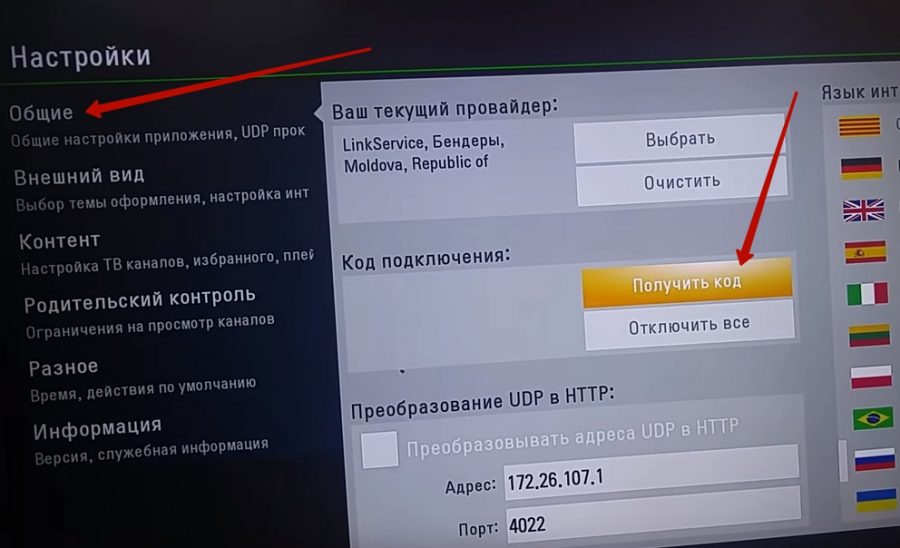Автоматическая настройка на современных моделях
Современные модели Филипс, выпущенные после 2011 года, предлагают возможность точной установки частоты вещания для своего региона. Алгоритм переходов похож на настройку старых моделей.
- Нажимается кнопка с иконкой домика на пульте ДУ.
- Осуществляется переход по меню: Установка — Поиск каналов — Переустановка.
Далее выбирается источник сигнала. На современных моделях Филипс варианты более понятны. Устройство можно перевести на цифровое телевидение с личной антенны DVB-T или установить в качестве источника сигнала сеть кабельного провайдера. В последнем случае есть возможность четко указать параметры вещания.
Задав источник сигнала «Кабель», пользователь попадает в меню выбора провайдера. Здесь указывается «Другие». В окне начала Поиска следует нажать кнопку «Настройки». Далее, переходя по строчкам параметров, необходимо указать:
- Сканирование частот в «Быстрое»;
- Режим сетевой частоты в «Вручную»;
- Сетевая частота в 290 МГц;
- Скорость передачи в «Вручную»;
- во втором разделе «Скорость передачи» указать 6,875, параметр QAM задать в 256.
После этого, действуя клавишами курсора, нужно вернуться в предыдущее меню и сохранить настройки, нажав кнопку «Выполнено». Пользователь попадает в окно автоматического поиска. Для его начала нужно выделить и нажать экранную клавишу «Начать».
Операционная система. Ее нюансы
Настройка телевизора Philips любой актуальной модификации должна выполняться с учетом установленного на нем системного софта. Условно все такие устройства можно разделить на две большие группы.
Одна из них не поддерживает функцию Smart TV. В этом случае устройство позволяет просматривать лишь только каналы. Вторая группа телевизоров имеет специальную операционную систему и за счет этого реализована в полном объеме поддержка такой опции, как Smart TV. За счет этого такие бытовые приборы превращаются в полноценные мультимедийные развлекательные системы. Подобный системный софт позволяет устанавливать дополнительные программы, с помощью которых можно воспроизводить различный мультимедийный контент. Также в программном обеспечении такой системы встроен браузер. Поэтому возможен просмотр различных сайтов в Интернете.
На сегодняшний день существует три вида основных операционных систем для таких устройств – это Tizen, WEB OS и Android. в своих мультимедийных центрах использует последнюю из них
Опять-таки, важно понимать то, что в смартфонах используется расширенная версия данной операционной системы, а в телевизорах – «урезанная». То есть некоторые опции в ней на программном уровне принудительно отключены
Например, поддержка интегрированных камер или же мессенджеров.
Для моделей до 2011 года
Разработанные до 2005-2006 года модели не поддерживают настройку. Остальные телевизоры можно настроить автоматически, либо вручную через настройки.
Ручной способ
Общая схема настройки у новых моделей и старых отличается. Рассмотрим, как настроить цифровые каналы на телевизоре Филипс вручную:
- Проверьте подключение кабеля цифрового телевещания.
- Нажмите на кнопку Homeна пульте. На некоторых моделях вместо надписи нарисован дом.
- Выберите «Конфигурация», затем щелкните по вкладке «Установка».
- В меню нажмите на пункт «Настройка каналов», выполните установку ручным способом.
- Выберите в списке «Начать», перейдите к «Цифровому режиму».
- Если вещание проводится через провайдера, то выберите «Кабельное», если с помощью стандартной антенны – раздел «Антенна».
- Вернитесь к прошлому разделу, ведите частоту(ее можно взять у провайдера), подтвердите действие.
- Сохраните настройки.
Автоматический способ
Автоматическая настройка проще, удобнее, быстрее. Подходит тем, кто не имеет опыта в ручной настройке. Соблюдают следующую пошаговую инструкцию:
- Подключают телевизионный кабель, включают ТВ.
- Нажимают на кнопку Home. Кликают на «Конфигурации».
- Нажимают «Установку», выбирают «Настройку каналов» и выбирают автоматический режим.
- Выбирают «Начать», кликают на «Переустановку» для поиска телеканалов.
- Выбирают страну, в окне «Цифрового режима» кликают на «Кабельное» или «Антенна».
- Активируют «Автоматический» режим поиска, кликают «Пуск».
- Завершают поиск и щелкают «Готово».
Проверим, поддерживает ли ваш телевизор Philips цифровое ТВ
Прежде всего нужно определить, возможен ли вообще прием каналов эфирного цифрового ТВ на конкретной модели. За годы под брендом Philips были выпущены сотни моделей телевизоров, но далеко не все из них поддерживают работу с действующим стандартом DVB-T2.
Определяем модель телевизора
Чтобы убедиться в том, что телевизор может самостоятельно ловить цифровые каналы без подключения дополнительного оборудования, нужно проверить номер модели.
Найти его можно в следующих местах:
- На упаковочной коробке. Этот способ подходит, если у вас новый телевизор, только что привезенный из магазина.
- В инструкции по эксплуатации. Зачастую документация может относиться не к одной, а к ряду смежных моделей: Philips часто выпускает приборы в разных дизайнах, но со схожими характеристиками. Тем не менее, в инструкции всегда пишется, к каким моделям телевизоров она относится.
- В кассовом чеке. Также при покупке информация о модели отражается и в гарантийном талоне на телевизор.
- На корпусе прибора. На наклейках и шильдиках, расположенных сзади, всегда указывается маркировка.
После того, как модель определена, можно узнать, оборудован ли он соответствующим внутренним тюнером и доступна ли ему поддержка цифрового ТВ. Сделать это можно прямо здесь, введя номер модели в окно «поиск» данной таблицы:
| Модель | Диагональ | Поддержка DVB-T2 |
|---|---|---|
| 19PFL3507T | 19 | + |
| 20PHH4109 | 20 | + |
| 22PFL3507T | 22 | + |
| 22PFL3517T | 22 | + |
| 22PFL4008T | 22 | + |
| 24PHH4109 | 24 | + |
| 24PHT5619 | 24 | + |
| 32PHH4109 | 24 | + |
| 32PHT4509 | 32 | + |
| 32PHT6549 | 32 | + |
| 32PHT6559 | 32 | + |
| 32PFL3018T | 32 | + |
| 32PFL3168T | 32 | + |
| 32PFL3178T | 32 | + |
| 32PFL3188T | 32 | + |
| 32PFL3208T | 32 | + |
| 32PFL5008T | 32 | + |
| 32PFL4258T | 32 | + |
| 32PFL4268T | 32 | + |
| 32PFL4308T | 32 | + |
| 32PFL5507T | 32 | + |
| 32PFL6007T | 32 | + |
| 32PFL6008T | 32 | + |
| 32PFL3008T | 32 | + |
| 32PFL3517T | 32 | + |
| 32PFL3208T | 32 | + |
| 32PFL3258T | 32 | + |
| 32PFL4208T | 32 | + |
| 32PFL4418T | 32 | + |
| 32PFL4508T | 32 | + |
| 32PFL5018T | 32 | + |
| 32PFL6008T | 32 | + |
| 32PFT6549 | 32 | + |
| 32PFT6559 | 32 | + |
| 39PFL3908T | 39 | + |
| 39PFL4208T | 39 | + |
| 39PFL4398T | 39 | + |
| 40PFT4009 | 40 | + |
| 40PFT4109 | 40 | + |
| 40PFT4509 | 40 | + |
| 40PFL4418T | 40 | + |
| 40PFL4508T | 40 | + |
| 40PFL4528T | 40 | + |
| 40PFL3108T | 40 | + |
| 40PFL3208T | 40 | + |
| 40PFL4308T | 40 | + |
| 40PFL7007T | 40 | + |
| 40PFL8007T | 40 | + |
| 40PFL8008S | 40 | + |
| 40PFT4109 | 40 | + |
| 40PFT4309 | 40 | + |
| 40PFT4509 | 40 | + |
| 40PFS6719 | 40 | + |
| 42PFL3008T | 42 | + |
| 42PFL3018T | 42 | + |
| 42PFL3507T | 42 | + |
| 42PFL3507T | 42 | + |
| 42PFL3208T | 42 | + |
| 42PDL6907T | 42 | + |
| 42PFL4208T | 42 | + |
| 42PFL5008T | 42 | + |
| 42PFL5028T | 42 | + |
| 42PFL5038T | 42 | + |
| 42PFL6007T | 42 | + |
| 42PFL6097T | 42 | + |
| 42PFL6907T | 42 | + |
| 42PFL7108T | 42 | + |
| 42PFL7109 | 42 | + |
| 42PFL7108S | 42 | + |
| 42PFS7309 | 42 | + |
| 42PUS7809 | 42 | + |
| 42PFT5609 | 42 | + |
| 42PFT6309 | 42 | + |
| 42PFT6569 | 42 | + |
| 46PFL3008T | 46 | + |
| 46PFL3018T | 46 | + |
| 46PFL3208T | 46 | + |
| 46PFL4208T | 46 | + |
| 46PFL4308T | 46 | + |
| 46PFL4418T | 46 | + |
| 46PFL4508T | 46 | + |
| 46PFL4528T | 46 | + |
| 46PFL4908T | 46 | + |
| 46PFL4988T | 46 | + |
| 46PFL9707T | 46 | + |
| 46PFL5537T | 46 | + |
| 46PFL3018T | 46 | + |
| 46PFL3807T | 46 | + |
| 46PFL7007T | 46 | + |
| 46PFL8007T | 46 | + |
| 46PFL8008S | 46 | + |
| 46PDL8908S | 46 | + |
| 47PFL3188T | 47 | + |
| 47PFL3198T | 47 | + |
| 47PFL4007T | 47 | + |
| 47PFL4307T | 47 | + |
| 47PFL4398T | 47 | + |
| 47PFL5008T | 47 | + |
| 47PFL5038T | 47 | + |
| 47PFL5028T | 47 | + |
| 47PFL6007T | 47 | + |
| 47PFL6057T | 47 | + |
| 47PFL6877T | 47 | + |
| 47PFS7309 | 47 | + |
| 47PDL6907T | 47 | + |
| 47PFL7108S | 47 | + |
| 47PFL7108T | 47 | + |
| 47PFL7109T | 47 | + |
| 47PFT6569 | 47 | + |
| 47PFT5609 | 47 | + |
| 48PFS6719 | 48 | + |
| 48PFS6609 | 48 | + |
| 49PUS7809 | 49 | + |
| 49PUS7909 | 49 | + |
| 50PFL5008T | 50 | + |
| 50PFL5028T | 50 | + |
| 50PFL5038T | 50 | + |
| 55PFL4508T | 55 | + |
| 55PFL4908T | 55 | + |
| 55PFL4988T | 55 | + |
| 55PFL5507T | 55 | + |
| 55PFL5527T | 55 | + |
| 55PFL5537T | 55 | + |
| 55PFL6007T | 55 | + |
| 55PFL6008S | 55 | + |
| 55PFL7007T | 55 | + |
| 55PFL7008S | 55 | + |
| 55PFL7108S | 55 | + |
| 55PFL7108T | 55 | + |
| 55PFL8007T | 55 | + |
| 55PFL8008S | 55 | + |
| 55PFS6609 | 55 | + |
| 55PFS7109 | 55 | + |
| 55PFS8109 | 55 | + |
| 55PFT5609 | 55 | + |
| 55PFT6569 | 55 | + |
| 55PUS7809 | 55 | + |
| 55PUS7909 | 55 | + |
| 55PUS8809 | 55 | + |
| 55PUS8809С | 55 | + |
| 55PUS9109 | 55 | + |
| 55PDL8908S | 55 | + |
| 60PFL8708S | 60 | + |
| 60PFL9607S | 60 | + |
| 60PFL9607T | 60 | + |
| 65PFL9708S | 65 | + |
| 65PFS6659 | 65 | + |
| 65PUS9109 | 65 | + |
| 65PUS9809 | 65 | + |
| 84PFL9708S | 84 | + |
Если искомая комбинация найдена — поздравляем, ваш телевизор готов к приему 20-30 бесплатных цифровых каналов.
Если телевизор не поддерживает цифровое ТВ
Номер модели не нашелся в таблице? Попробуйте другие способы проверки поддержки цифрового ТВ. Если и это не помогло, то очевидно, что перед вами старый телевизор, который не может принимать цифровые передачи напрямую.
Здесь есть 2 варианта действий:
- Купить новый ТВ-приёмник с поддержкой стандарта DVB-T2. Это лучший, но и самый затратный путь. С каждым годом техника всё больше усложняется, получает новые возможности – а устройства всё быстрее устаревают как физически, так и морально. Рано или поздно менять всё равно придётся.
- Подключить недорогую приставку (она же декодер, ресивер, внешний цифровой тюнер). Это разумное решение, если имеющийся телевизор всеми возможностями устраивает, а нужен только прием «цифры». Чтобы подключить и настроить приставку, следуйте этой пошаговой инструкции.
Настройка и подключение цифровой приставки
По поводу выбора марки приставки не стоит ломать голову. Производители разные, а приставки похожи друг на друга, имеют одинаковые характеристики и все ловят каналы цифрового телевидения.
По сути дела, это всего лишь дополнительный приёмник для вашего телевизора. Но различия всё-таки есть, это выходы для подключения на задней панели
И на них следует обратить внимание владельцам прежде всего старых телевизоров
Важно! До похода в магазин обследуйте свой телевизор. Нужно выяснить, какими типами разъёмов он оборудован
С таким и купить приставку. Если не нашли с подходящими – не расстраивайтесь, просто придётся купить переходник.
В комплекте с большинством приставок идёт тройной кабель с разъёмами типа тюльпан. Это устаревшая технология. Более современные телевизоры оборудованы входами HDMI, обеспечивающими более качественную передачу сигнала. Поэтому стоит купить и подключить кабель HDMI- HDMI.
Также стоит обратить внимание на пульт управления. Пользоваться придётся каждый день, лучше, чтобы он был удобный и понятный
Для настройки телевизора понадобится задать только необходимый вход сигнала. Предварительно, нужно подключить кабель и включить приставку. Дальше на телевизионном пульте нужно нажать на соответствующую кнопку. Названия и обозначения могут быть разные:
- INPUT
- TV/AV
- AV
- SOURCE
- или стрелка направленная внутрь круга
Если входов несколько и не можете определиться, то нажмите на кнопку несколько раз. На экране могут появиться два изображения — меню настройки телевизионного входа или сразу интерфейс настройки приставки. В первом случае следует выбрать тип входа к которому подключён кабель.
Настройка приставки потребует минимальных усилий. Если, что-то непонятно – обращаемся к инструкции. Главное — настроить каналы. Это можно сделать зайдя в меню и выбрав автопоиск.
Несколько минут и доступные теле и радио каналы будут найдены.
Подключение приставки к старому телевизору
Со старыми телевизорами может возникнуть только одна проблема – отсутствие современных разъёмов. Возникает вопрос — как подключить приставку? Не переживаем по этому поводу, а просто определяемся какой есть. Скорее всего это будут три варианта:
- SCART
- VGA
- RCA (тюльпаны)
Чтобы не покупать дополнительные переходники, под свой и подбираем приставку. Предпочтительным будет выбор со SCART или RCA. Потому, что кабель VGA передаёт только изображение и придётся ещё изобретать передачу звука. Тюльпаны есть в большинстве телевизоров. Может отсутствовать только разъём красного цвета, для стереофонического звука. Ничего страшного, пойдёт и моно.
Общие настройки, как и для всех остальных телевизоров.
Как настроить цифровое телевидение на телевизоре Филипс без приставки
Цифровое телевидение без приставки через антенну доступно только для новых моделей Филипс, где функции фиксации сигнала автоматически. Далее выполняйте действия на примере стандартной настройки.
Настройка IPTV
Для функционирования IPTV обязательно должен быть стабильный интернет. Лучше использовать проводную сеть, а не Wi-Fi. Подключить нужно в разъем для USB. Если хотите использовать преимущества IPTV без лишних проводов нужно купить Wi-Fi адаптер.
Телевизоров с поддержкой DVB-T2
Эфирное (DVB-T/T2) для телевизоров, поддерживающих тюнер, предполагает подключение устройства к ТВ специальными кабелями. Для удобства их отмечают определенными цветами — чтобы не перепутать тюльпаны, разъемы цветные.
Как подключить универсальный пульт Gal к телевизору: коды, инструкция
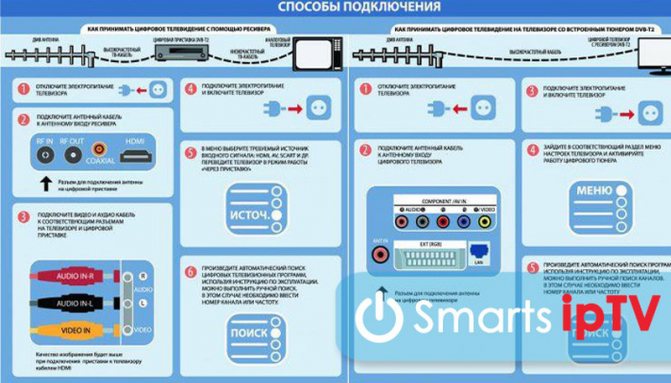
Канал не установлен Philips, что делать?
Ошибка «канал не установлен» чаще всего появляется в случае сбоев с подключением к телеканалам. Чаще всего исправить проблему помогает их переустановка. Подробнее рекомендуем смотреть в блоке о том, как установить каналы на телевизоре Philips. Еще проблемы с обнаружением каналов могут вызывать другое оборудование.
Несколько советов:
- Пробуем подключить интернет не через Wi-Fi, а по кабелю. Таким образом выход в сеть становится стабильнее и исключаются проблемы со связью.
- Проверяем работоспособность роутера. Стоит его сначала перезагрузить, а затем – попробовать подключиться с телевизора и другого устройства.
- Обновляем прошивку телевизора. Подробнее в следующем пункте.
Первичная настройка
В случае с новой техникой потребуется первичная настройка. Модели, купленные в отечественных магазинах, имеют русскоязычную локализацию, поэтому серьёзных проблем быть не должно. Первым делом необходимо выставить язык интерфейса. Переходим посредством настроек в языковую панель и выбираем «Русский».
Таким же образом указываем страну – Россия. В противном случае часть функционала может работать некорректно. Нелишним будет указать часовой пояс и задать правильное время, если система не сделала это в автоматическом порядке: пригодится при активации таймера и других возможностей, привязанных к временным интервалам.
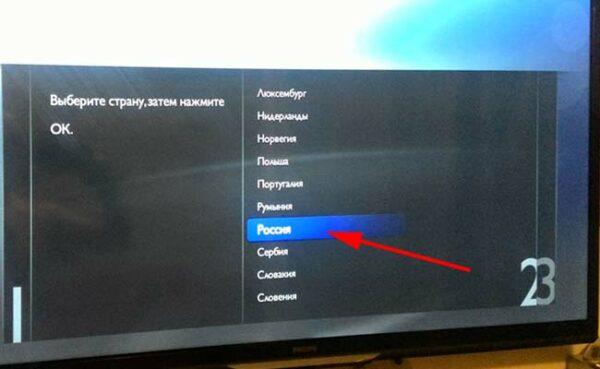
Указываем страну — Россия
Модели формата SmartTV при первом включении могут запросить информацию о месте установке телевизора – дома или в магазине. В последнем случае будут транслироваться демонстрационные ролики и только, тогда как вариант «Дом» открывает все возможности. Также мастер-помощник спросит о типе установки – подставка или настенное крепление, открыв тем самым специфические настройки для каждого варианта.
Настройки при первом включении
Первый запуск телевизора требует установки основных параметров.
- Язык. Техника, поставляющаяся на СНГ рынок, всегда имеет в перечне языков «Русский». Выберите его, что интерфейс был на русском языке.
- Выберите страну, которая соответствует вашему проживанию.
- Время и часовой пояс. Настройка не повлияет на будущий процесс настройки. Но параметр лучше выставить правильно, если регулярно пользуетесь таймером автоматического выключения телевизора, когда задается конкретное время отключения.
Дополнительно может требоваться настройка второстепенных параметров.
- Область использования – магазин или дом. На витринах магазинов основная задача телевизора – демонстрация качества изображения. Режим «Дома» откроет все возможности телевизора.
- Место установки – на ножки или крепление на стену. Телевизор подстроит картинку и звук для наиболее корректного изображения, воспроизведения звука.
Современные Smart TV при первой настройке позволяют также подключиться к интернету и телевидению.
Подключение антенны
- На каждом телевизоре есть антенный вход, обозначенный на корпусе надписями «RF IN», «Ant», «Antenna». В разъем вставляется штекер от коаксиального кабеля.
- Если антенна активная, значит требует дополнительного питания. Подать питание, в зависимости от телевизора и антенны можно двумя способами. Первый и самый стандартный – подключение вешнего усилителя, который связан проводом с антенной и включается в розетку. Второй – «запитка» через антенный кабель. Тогда в настройках ТВ нужно активировать настройку «Питание антенны».
Кабель от спутниковой тарелки соединяется c телеприемником через другой разъем. Он подписывается «SATELLITE» и находится рядом со входом для антенны эфирного телевидения.
Автоматический поиск цифровых каналов на Philips
Алгоритм автоматического поиска зависит от того, когда был выпущен конкретный телевизор.
На старых телевизорах до 2011 года выпуска
Алгоритм настройки для старых цифровых телевизоров Philips будет выглядеть так:
- Откройте меню настройки с помощью кнопки «Home» (на некоторых моделях она обозначена пиктограммой в виде домика).
- В меню перейдите на вкладку «Конфигурация». Если меню не русифицировано, её легко узнать по пиктограмме в виде шестерёнки.
- Во вкладке откройте пункт «Установка» и подтвердите выбор, нажав «OK».
- В дополнительном меню выберите «Настройка каналов», а затем «Автоматическая установка» и «Начать».
- Если телевизор потребует выбрать страну, укажите «Россия». Если её нет в списке, выберите Финляндию, ФРГ или Швейцарию: параметры эфирного телевидения там те же, что и в РФ.
- Выберите режим настройки – цифровой.
- Затем телевизор потребует выбрать источник сигнала для поиска каналов. Здесь укажите пункт «Антенна» (для эфирного ТВ) либо «Кабель» (для платных каналов от вашего оператора).
- Система предложит вариант сканирования – автоматический или вручную. Выберите пункт «Автопоиск» или аналогичный и нажмите кнопку «Пуск».
- После того, как процедура будет завершена, нажмите «Готово». Телевизор зафиксирует в памяти найденные каналы.
При настройке может попросить ввести пин-код. Если вы его не меняли, наберите один из заводских вариантов – 0000, 1111 или 1234. При желании потом можно поставить свой собственный вариант.
На современных телевизорах
Внимание! Интерфейс меню вашего телевизора может отличаться от представленного, но общая логика будет та же.
Для автоматической настройки телевизоров более свежих годов выпуска процедура будет выглядеть так:
- Откройте меню при помощи клавиши «Home».
- Выберите пункт «Установка».
- В следующей вкладке нажмите «Поиск каналов».
- Затем «Переустановить каналы».
- Выберите страну. Как и с более ранними моделями, если в списке нет России, надо указывать Германию или Финляндию, а если в названии модели есть буквы PFL – то лучше Швецию.
- Выберите цифровой режим (DVB)
- Определите источник сигнала – «Кабель» (для кабельных каналов) или «Антенна» (для эфирного ТВ).
- Выберите графу «Сканирование частоты» и пункт «Быстрое», затем«Начать». Поиск займет от 15 до 25 минут.
В том случае, если используется не эфирная антенна, а телевизионный кабель, на этой стадии можно настроить и его. Здесь потребуется вручную указать значение сетевой частоты и скорости передачи. Эти данные должен предоставить вам ваш оператор кабельного ТВ.
Для Philips Smart TV потребуется дополнительная настройка сети. Она производится так:
- Запустите беспроводной роутер или подключите сетевой кабель к телевизору.
- В меню выберите пункт «Подключиться к сети».
- Укажите способ подключения: Wi-Fi или провод.
- Если используется роутер, нужно активировать WPS – автоматическое сопряжение устройств без пароля. Если такой функции нет, нужно запустить сканирование сети и ввести пароль.
- После того, как «умный телевизор» подключился к сети, он при необходимости обновит ПО.
- После обновления нужно лишь в меню выбрать пункт «Настройки каналов», а затем «Поиск». Для подключения спутникового ТВ нужно выбрать «Настройки спутника» и снова «Поиск». Ничего дополнительного не потребуется: весь смысл технологии Smart TV именно в том, что телевизор превращается в мультимедийный центр, не требующий вмешательства человека.
Этапы настройки моделей до 2011 года
Настройка цифровых каналов на телевизоре возможна при наличии тюнера, предназначенного для такого вещания. Устройство может быть вмонтированным в телевизор Филипс или приобретается отдельно в виде ТВ-приставки. Ключевым фактором становится год выпуска (не ранее 2005). Процесс прохождения этапов настройки зависит от модели телевизора. Те приборы, которые производились до 2011 года – настраиваются по одному алгоритму, ну а для современных моделей разработана другая инструкция. Стоит отметить и разницу настроек телевизора при автоматическом или ручном способе.
Цифровое телевидение обладает массой достоинств касательно четкости изображения, качества звука и других параметров. Особенно в случае просмотра телеканалов на таком инновационном устройстве, как телевизор Philips. Приобретая новый аппарат или используя внешний источник подачи цифрового вещания, пользователь сталкивается с проблемой настройки. Настроить цифровые каналы на телевизоре предлагают различные организации. Но такой процесс несложен, особенно если внимательно прочесть приведенные алгоритмы действий для всех телевизоров Philips. Как настроить телевизор Филипс на прием каналов цифрового вещания подробно расскажем в следующих пунктах. Кстати, обязательным условием для успешного настраивания является наличие пульта ДУ. Без него настройка цифрового телевидения невозможна.

Автоматический вариант настраивания
Описание процедуры настройки начнем с универсального метода – автоматического настраивания. Настройку можно произвести и используя инструкцию пользователя, но она часто бывает утеряна. Приведенный ниже алгоритм приводится для телевизоров Philips до 2011 года выпуска:
- Для начала подключаем кабель цифрового вещания. Это может быть спутник, ТВ-приставка или кабельное телевидение.
- Вставляем Филипс в электросеть и нажимаем кнопку включения.
- Используя пульт, ищем клавишу «HOME» с изображением домика
- Во вкладках настроек находим пункт «Конфигурация».
- Через него попадаем в установки.
- В появившемся перечне осуществляем переход в раздел «Настройка каналов».
- Устанавливаем автоматический режим.
- Активируем кнопку «Начать».
- Чтобы найти цифровые каналы действуем через вкладку «Переустановка».
- Теперь выбор страны. Предварительно заглянув на заднюю панель телевизора, находим наклейку, содержащую список государств с трансляцией цифрового телевидения. При отсутствии в этом перечне РФ – нужно выбрать Германию или Финляндию.
- Когда выбор сделан, попадаем во вкладку «Цифровой режим».
- Далее следует нажать кнопку «Кабель» (если трансляция осуществляется через провайдера). Использование ТВ-приставки с антенной потребует нажатия клавиши «Антенна».
- В предложенном режиме поиска отмечаем «Автоматический».
- Запускаем процесс.
- По окончании нажимаем «Готово».
При процедуре установки может возникнуть ситуация, когда система потребует внесение пароля. Подойдут стандартные комбинации из четырех одинаковых цифр типа «0000».
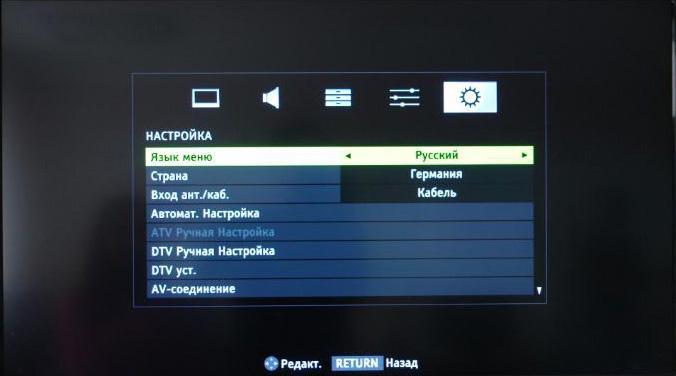
Ручной процесс настраивания
В силу определенных причин автоматическая настройка в телевизорах до 2011 года дает сбой. В этом случае переходим в ручной режим. Алгоритм начинается, как и предыдущем разделе, но с другим завершением процесса.
- Для начала подключаем кабель цифрового вещания. Это может быть спутник, ТВ-приставка или кабельное телевидение.
- Вставляем Филипс в электросеть и нажимаем кнопку включения.
- Используя пульт, ищем клавишу «HOME» с изображением домика
- Во вкладках настроек находим пункт «Конфигурация».
- Через него попадаем в установки.
- В появившемся перечне осуществляем переход в раздел «Настройка каналов».
- Устанавливаем ручной режим.
- Активируем кнопку «Начать».
- Переходим вкладку «Цифровой режим».
- Далее следует нажать кнопку «Кабель», если трансляция осуществляется через провайдера. Использование ТВ-приставки с антенной потребует нажатия клавиши «Антенна».
- Возвращаемся в предыдущий раздел и находим действие «Поиск каналов».
- Вводим значения первой частоты (что касается данных о частоте – эту информацию можно получить от вашего поставщика цифровых услуг).
- После обнаружения цифровых каналов, вводим следующие показатели частоты. Действуем несколько раз, пока все каналы будут установлены.
- По окончании сохраняем настройки, нажимаем «Ок».
https://youtube.com/watch?v=UP7nQrnuxSw